Διαγραφή δεδομένων περιήγησης αυτόματα κατά το κλείσιμο: Firefox, Chrome, IE
Miscellanea / / February 14, 2022
Ιστορικό προγράμματος περιήγησης και τα σχετικά δεδομένα θα μπορούσαν να θέσουν σε κίνδυνο το απόρρητό σας εάν χρησιμοποιείτε κοινόχρηστο υπολογιστή. Είμαστε μεγάλοι υποστηρικτές του ασφαλής περιήγηση και έχουμε μιλήσει για μεθόδους που θα σας βοηθήσουν με αυτό.
Ένα κόλπο που θα σας βοηθήσει να επιτύχετε μια τέτοια ρύθμιση είναι να δημιουργήστε κρυφά προφίλ και να τα χρησιμοποιήσει κρυφά. Ένας ακόμα καλύτερος τρόπος θα ήταν η χρήση λειτουργία ιδιωτικής περιήγησης.
Σήμερα σκοπεύουμε να κάνουμε τη διαδικασία του εκκαθάριση δεδομένων περιήγησης απλούστερο. Η περιστροφή είναι να διαγράψετε αυτά τα δεδομένα αυτόματα όταν κλείνετε το πρόγραμμα περιήγησής σας, είτε πρόκειται για Firefox, Chrome και Internet Explorer. Είναι ένα χρήσιμο κόλπο, επειδή οι άνθρωποι συνήθως δεν ξεχνούν να εγκαταλείψουν το πρόγραμμα περιήγησης όταν το χρησιμοποιούν σε άλλον υπολογιστή εκτός από τον δικό τους.
Αυτόματη διαγραφή δεδομένων προγράμματος περιήγησης Firefox κατά το κλείσιμο
Ανάμεσα στα τρία προγράμματα περιήγησης που ερεύνησα, βρήκα τον Firefox με τις καλύτερες και πιο προσαρμόσιμες ρυθμίσεις.
Βήμα 1: Πλοηγηθείτε στον Firefox (το πορτοκαλί κουμπί επάνω αριστερά) Επιλογές -> Επιλογές.

Βήμα 2: Στο παράθυρο διαλόγου Επιλογές, επισημάνετε την εστίαση σε Μυστικότητα καρτέλα και κάντε κλικ στην αναπτυσσόμενη ανάγνωση Ο Firefox θα κάτω από Ιστορία Ενότητα. Επιλέγω Χρησιμοποιήστε προσαρμοσμένες ρυθμίσεις για το ιστορικό.

Βήμα 3: Ελέγξτε την ανάγνωση της επιλογής Διαγράψτε το ιστορικό όταν κλείνει ο Firefox και χτυπήστε Ρυθμίσεις κουμπί για περαιτέρω προσαρμογή.
Βήμα 4: Κάτω από αυτό το πλαίσιο διαλόγου, μπορείτε να επιλέξετε/αποεπιλέξετε οτιδήποτε θέλετε να διαγράψετε ή να διατηρήσετε όταν κλείνετε το πρόγραμμα περιήγησής σας.
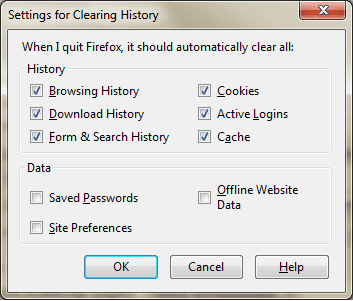
Αυτόματη διαγραφή δεδομένων προγράμματος περιήγησης στο Chrome κατά το κλείσιμο
Δεν μπορούσα να βρω έναν άμεσο τρόπο εκκαθάρισης όλων των δεδομένων περιήγησης στο Chrome (κατά την έξοδο) και δεν είμαι πολύ σίγουρος αν η συμπεριφορά είναι ίδια σε όλες τις εκδόσεις. Ωστόσο, υπάρχουν μερικά στοιχεία και χαρακτηριστικά που θα σας βοηθήσουν.
Πρώτον, εάν θέλετε να μάθετε μόνο για την εκκαθάριση των cookies και των σχετικών δεδομένων, μεταβείτε στη γραμμή διευθύνσεων και πληκτρολογήστε chrome://chrome/settings/περιεχόμενο. Εάν το διαβάζετε στο Chrome, κάντε κλικ εδώ.
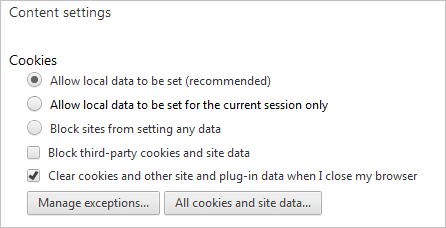
Αν θέλεις περισσότερα θα σου πρότεινα να κάνεις εγκατάσταση Προσθήκη Click&Clean για Chrome (διατίθεται και για Firefox). Όταν τελειώσετε, κάντε κλικ στο εικονίδιο της επέκτασης και μεταβείτε σε αυτό Επιλογές.
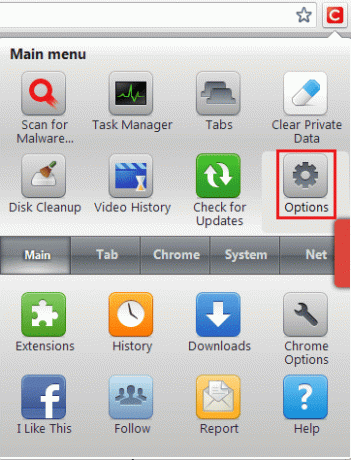
Καταργήστε την επιλογή Καθιστώ ανίκανο, καταργήστε την επιλογή Ρωτήστε με πριν καθαρίσετε, επεκτείνουν Χρώμιο, επιλέξτε τα πλαίσια που χρειάζεστε και βγείτε από τη σελίδα. Οι ρυθμίσεις σας θα καθοριστούν για να διαγραφούν όλα τα δεδομένα κατά την έξοδο.
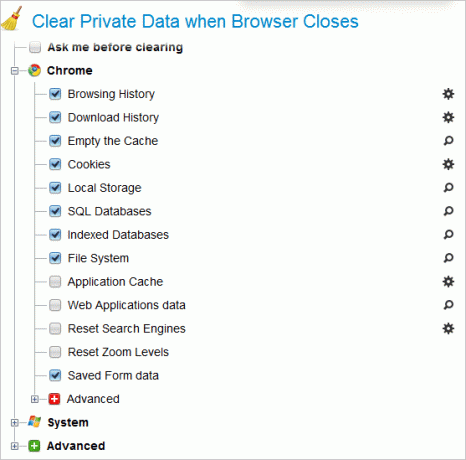
Αυτόματη διαγραφή δεδομένων προγράμματος περιήγησης στον Internet Explorer κατά το κλείσιμο
Υπάρχουν δύο τρόποι ρύθμισης παραμέτρων στον Internet Explorer (εξαρτάται από την έκδοση που χρησιμοποιείτε). Πλοηγηθείτε στο Εργαλεία -> Επιλογές Διαδικτύου και ελέγξτε την επιλογή ανάγνωσης Διαγραφή ιστορικού περιήγησης κατά την έξοδο τοποθετείται κάτω από Ιστορικό περιήγησης Ενότητα.

Εάν δεν βλέπετε καμία τέτοια επιλογή, κάντε κλικ στο Ρυθμίσεις και ρυθμίστε το Μέρες για να κρατήσετε σελίδες στην ιστορία στο μηδέν (0). Ωστόσο, αυτό λειτουργεί μόνο για ιστοσελίδες που επισκέπτεστε.
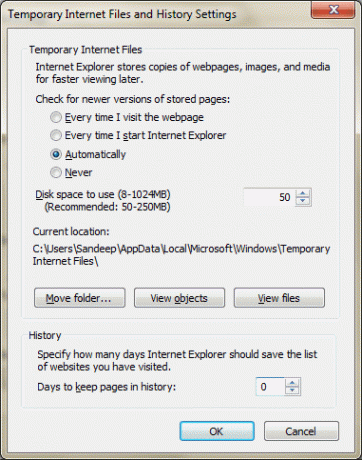
συμπέρασμα
Αυτός είναι ένας αρκετά αξιοπρεπής τρόπος για να είστε ασφαλείς με τις δραστηριότητες περιήγησης. Αν και χάνετε στο κομμάτι της μνήμης που μπορεί να χρειαστείτε μερικές φορές, αλλά μερικές φορές η προτεραιότητά σας μπορεί να είναι στραμμένη προς την ασφάλεια.
Έχετε ασκήσει κάποια τέτοια μεθοδολογία; Ή χρησιμοποιείτε κάποιο άλλο κόλπο; Η ενότητα σχολίων είναι ανοιχτή για εσάς.
Τελευταία ενημέρωση στις 03 Φεβρουαρίου 2022
Το παραπάνω άρθρο μπορεί να περιέχει συνδέσμους συνεργατών που βοηθούν στην υποστήριξη της Guiding Tech. Ωστόσο, δεν επηρεάζει τη συντακτική μας ακεραιότητα. Το περιεχόμενο παραμένει αμερόληπτο και αυθεντικό.



